Router mikrotik murah tapi handal, itu hampir ada di pikiran orang yang baru mengenal network devices, dalam artikel ini akan saya lakukan sedikit keterangan cara setting dasar router mikrotik untuk layanan Biznet Home atau Metronet (Prepaid).
Untuk melakukan setting router mikrotik pada layanan Biznet Home maupun Metronet di infrastruktur jaringan HFC (Hybrid Fiber Coaxial), yang perlu diperhatikan pertama adalah membuat modem eoc (modem hfc) menjadi bridge terlebih dahulu, jika belum paham untuk setting bridge modem tersebut silahkan mampir ke Cara Bypass Koneksi Modem HFC Biznet.
Ketika disisi uplink broadband baik infrastruktur jaringan HFC/FTTH/MetroE (gedung) sudah bisa di bypass normal, maka langkah selanjutnya ada lah colok kabel UTP tersebut ke port#1-WAN router mikrotik.
- Login ke mikrotik dengan winbox, default nya username admin password [kosongkan]. Maka akan muncul halaman konfigurasi router mikrotik.
- Buat PPPoE Client pada interface router mikrotik dengan masuk ke Interface -> Add -> PPPoE Client
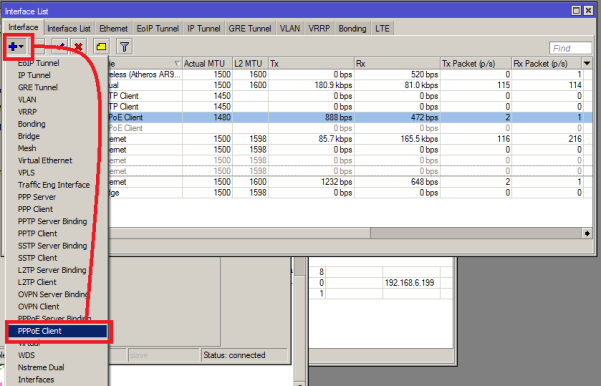
- Pada menu tab General masukkan nama PPPoE client dengan “pppoe-out-biznet” untuk memudahkan dalam pembacaan konfigurasi, dan pilih interfaces ke ether1-WAN

- Pada menu tab Dial-Out masukkan username dan password yang diberikan oleh Biznet, centang add default route dengan nilai 0 untuk memberikan route ke internet (default route) secara otomatis ketika pppoe client ini dijalankan. Klik Apply dan OK untuk menyimpan konfigurasinya.
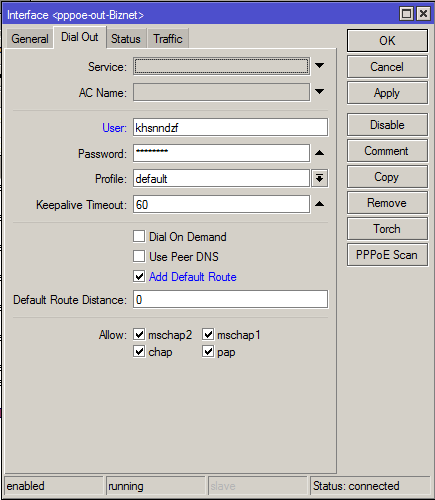
- Untuk melihat status pppoe client ini bisa masuk ke menu tab Status, bisa dilihat juga beberapa informasi dibawah ini

- Setelah link ke internet sudah connected, bisa ditest ping dari router mikrotik ke internet. Namun untuk jaringan Lan belum terhubung karena kita belum buat networknya.

- Buat network Lan baik via kabel maupun wifi (bila ada). Karena saya menggunakan Mikrotik RB951-2n maka disini saya akan membuat 4 port yang lain menjadi 1 network, caranya adalah dengan membungkus port 2-5 kedalam bridge. Sedangkan untuk wifi berbeda network lagi.

- Setelah membuat interface bridge, selanjutnya adalah memasukkan port 2-5 kedalam interface bridge tersebut.*lakukan hal yang sama untuk port 3,4,5 nya seperti gambar dibawah.
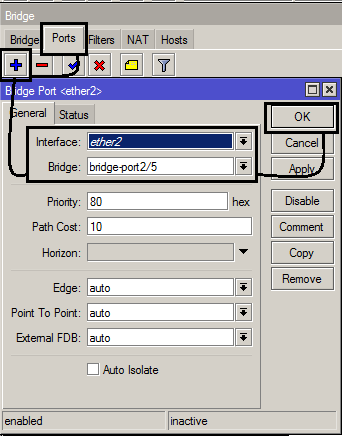
- Setelah semua port router (2-5) masuk kedalam interface bridge, langkah selanjutnya adalah memasang ip address untuk netowork lan via kabel, ip address akan dimasukkan dalam interface bridge sebagai gatewaynya port 2-5.

- Selanjutnya setting IP DNS biznet agar client bisa browsing, Primary: 203.142.82.224 dan secondary: 182.253.236.236 centang allow remote request agar client bisa mendapatkan ip dns otomatis dari router mikrotik ini
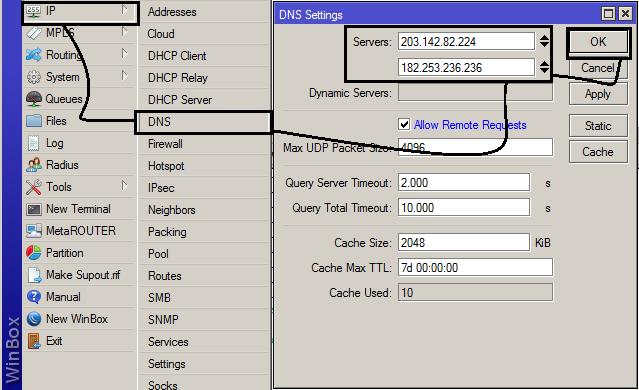
- Selanjutnya adalah membuat server dhcp untuk jaringan lan kabel dari interface bridge, namun sebelumnya perlu dibuat pool address (range ip address) untuk client jaringan lan kabel nya. IP pool saya beri nama pool2-bridge dengan address 10.10.10.34-10.10.10.38
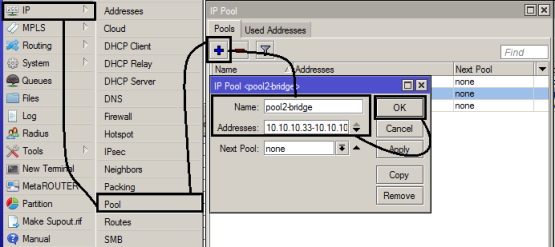 Untuk name dhcp server server2-bridge Interface bridge-port2/5 Lease time 1hari 10 menit dan address pool pool2-bridge yang telah dibuat diatas. Klik Apply dan OK untuk menyimpan konfigurasi.
Untuk name dhcp server server2-bridge Interface bridge-port2/5 Lease time 1hari 10 menit dan address pool pool2-bridge yang telah dibuat diatas. Klik Apply dan OK untuk menyimpan konfigurasi.
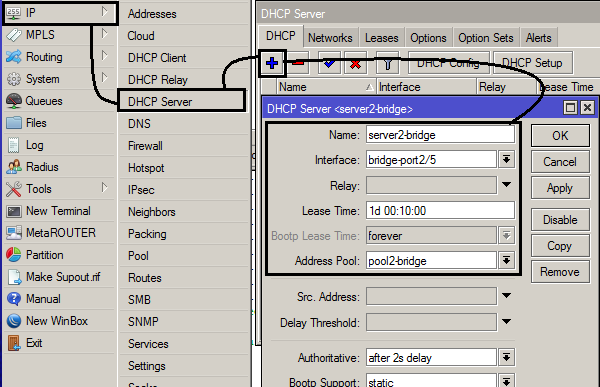 Setelah dhcp server diatas selesai langkah berikutnya adalah masuk menu tab networks klik tanda plus masukkan address 10.10.10.32/29 , Gateway 10.10.10.33 , DNS servers (optional jika ip dns sebelumnya sudah di set allow remote request tidak perlu set lagi disini)
Setelah dhcp server diatas selesai langkah berikutnya adalah masuk menu tab networks klik tanda plus masukkan address 10.10.10.32/29 , Gateway 10.10.10.33 , DNS servers (optional jika ip dns sebelumnya sudah di set allow remote request tidak perlu set lagi disini)

- Langkah selanjutnya adalah membuat NAT (Network address translation) agar client dengan ip private bisa terhubung ke internet dengan 1 ip wan nya. Pada Menu tab General isi Chain srcnat, Out Interface pppoe-out-biznet,
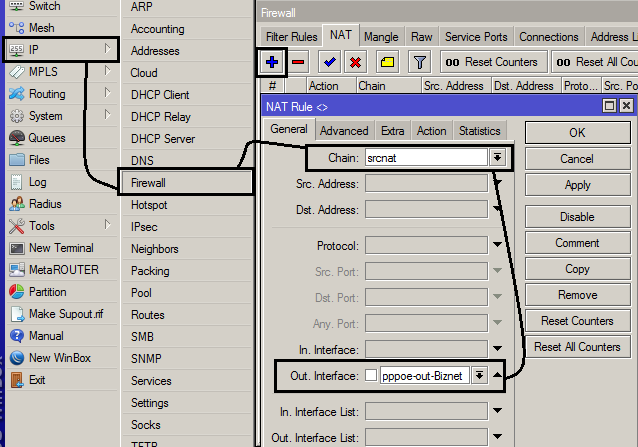 dan Menu tab Action action masquerade. Klik Apply dan OK untuk menyimpan konfigurasinya.
dan Menu tab Action action masquerade. Klik Apply dan OK untuk menyimpan konfigurasinya.
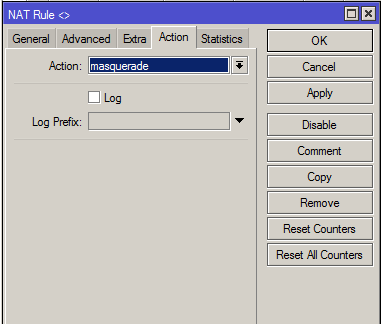
- Langkah selanjutnya adalah test koneksi dari port 2/3/4/5,
Telihat laptop sudah mendapatkan ip 10.10.10.38 dengan gateway 10.10.10.33
 Test browsing juga sudah berjalan lancar,
Test browsing juga sudah berjalan lancar,

Dari beberapa step diatas internet client menggunakan lan (kabel) sudah dapat terhubung baik dengan jaringan biznet menggunakan router mikrotik konfigurasi dasar.
Untuk client menggunakan wifi pada mikrotik akan diulas pada artikel “Cara Setting Dasar Wifi Mikrotik Untuk Biznet Home”. Terimakasih 🙂
NOTE: Tulisan ini berlaku sebelum Bulan Oktober 2017, setelah itu saya sudah tidak mengikuti perkembangan teknologi yang ada di Biznet. Karena saya sudah pindah kerja. Semoga Biznet sukses terus kedepannya.


mas, untuk wifi settinganya bagai mana?
LikeLike
Next artikel saya tuliskan untuk wifi nya. Ditunggu yaa. Follow blog aja biat ada notifnya di email 🙂
LikeLike
ok sip mas
LikeLike
Setelah by pass modem biznet. Apakah wifi bawaan modem kingnya masih bisa di gunakan?
LikeLike
Hi uabzy,
Disaat bypass dari modem biznet, disitu status modem hanya sebagai bridge (hanya melewatkan trafik) sehingga wifi tidak bisa dipakai.
LikeLike
kenapa hrs di bypass ya? langsung saja (PPoE di router bawaan) tdk bs?
LikeLike
Hi Boen,
Bypass dalam artikel ini tujuannya untuk memastikan koneksi dengan pppoe normal. Kalopun terjadi problem bisa segera diketahui problemnya (error 651/691). Konteksnya disini dial pppoe di router mikrotik sehingga router bawaan dijadikan bridge.
Tx
LikeLike
Makasih mimin ud jawab. Lagi mau nyoba nih.
LikeLike
selamat siang min, untuk username sama password nya itu menggunakan username password yang masuk ke router apa username dan password pada Wan interface nya?
dan untuk client menggunakan Wifi apakah sudah ada artikelnya? terima kasih min
LikeLike
Hi rhomanasution,
Username & Passwordnya pakai yg biasa dipakai di WAN Interface di modem biznet (PPPoE).
Tks
LikeLike
itu kan masih default ya mas, dan sampai sekrang belum tau saya pass nya, apakah itu boleh di ganti atau kita telpon biznet nya ya mas? untuk user dan pass di Wan interface nya?
LikeLike
Hi Rhomanasution
Silahkan hubungi call center untuk mengetahui password pppoe nya.
thnks
LikeLike
terima kasih min
LikeLike
min, sebenarnya eth2-5 tanpa di bridge bisa kan mas?
misalnya eth2 buat lan dan eth3 buat AP
LikeLike
Bisa gan, itu saya bikin bridge karena kebetulan gak ada switch/ap tambahan.
LikeLike
kalau ada AP tambahan caranya gimana mas?
LikeLiked by 2 people
Mohon bantuan, untuk settingan cloud mikrotik kok gak mau connect ke internet biznet ya? Padahal pakai speedy dg settingan yg sama langsung mau. Bisa bantu solusi?
LikeLike
kalo ip nya ada dibelakang nat gak bisa pakai ip cloud setau saya. dan service biznet home itu untuk ke user di nat disisi biznet nya #CMIIW
LikeLiked by 1 person
mas…kalau tidak di bypass,memang sulit yah mengkonfigurasikan dengan mikrotik? saya utak atik PPOE nya dengan RB750,ngga konek2 alias ngga bisa internetan… Tetapi saya disini memakai modem Huawei Biznet mas…. ada solusi? Terimakasih sebelumnya
LikeLiked by 1 person
semenjak pake huawei saya sudah gak pernah ngoprek lagi alat biznet mas.
LikeLiked by 2 people
Untuk DNSnya masih yg di artikel Anda atau sudah ganti? saya lihat di web resmi biznet kok sudah ganti.. mohon jawabannya mas terima kasih banyak
DNSnya versi biznet :
203.142.82.222
203.142.84.222
Saya punya sedikit masalah nih, jadi kalau di HP (Android) itu wifinya jadi LOLA Ping’nya, jadi misal buka youtube, harus nunggu sekian detik (krg lbh 15 detik) baru bisa jalan youtubenya (kenceng bgt kalo udah jalan), kasus ini terjadi kalau saya habis idle (lama ga dipake krg lbh 5 menitan), untuk WA juga lemot banget ngirimnya (jam muter), jadi solusinya harus harus matikan wifi hp lalu dihidupkan lagi baru kenceng lagi…
Oiya ditunggu untuk tutorial AP eksternalnya
terima kasih banyak
LikeLiked by 2 people
Cara remote mikrotik ipcloud di jaringan biznet caranya gimana ya gan?? Makasi
LikeLiked by 1 person
dijaringan apapun konsepnya sama kok
LikeLiked by 1 person
Mlm om mo tanya apa pengguna virtual mikrotik bisa menerapkan cara yang yg sdh om jelaskan?? Kbetulan sy pk biznet juga d rmh
Trm ksh
LikeLiked by 1 person
Bisa aja. Tapi lebih rumit
LikeLike